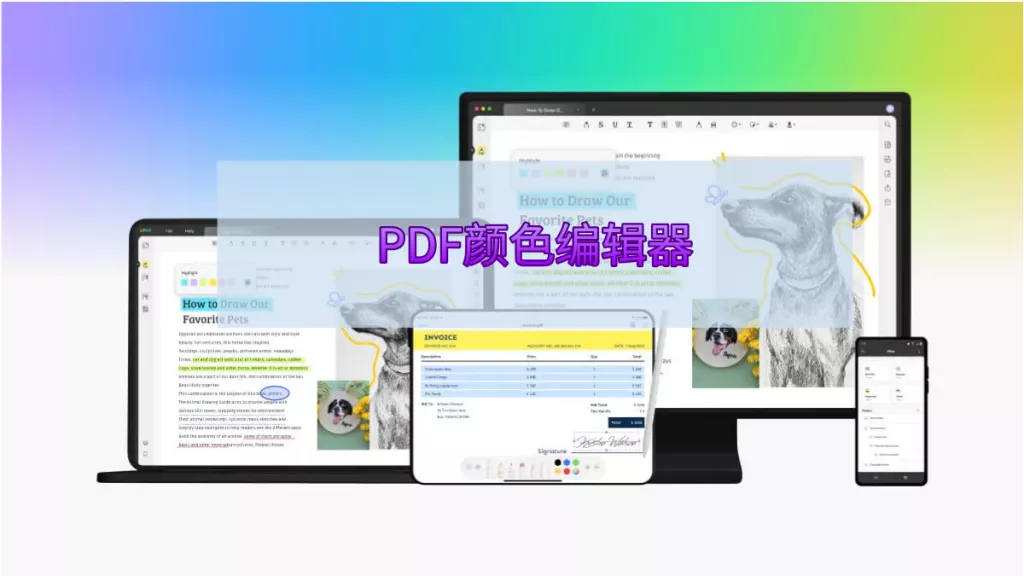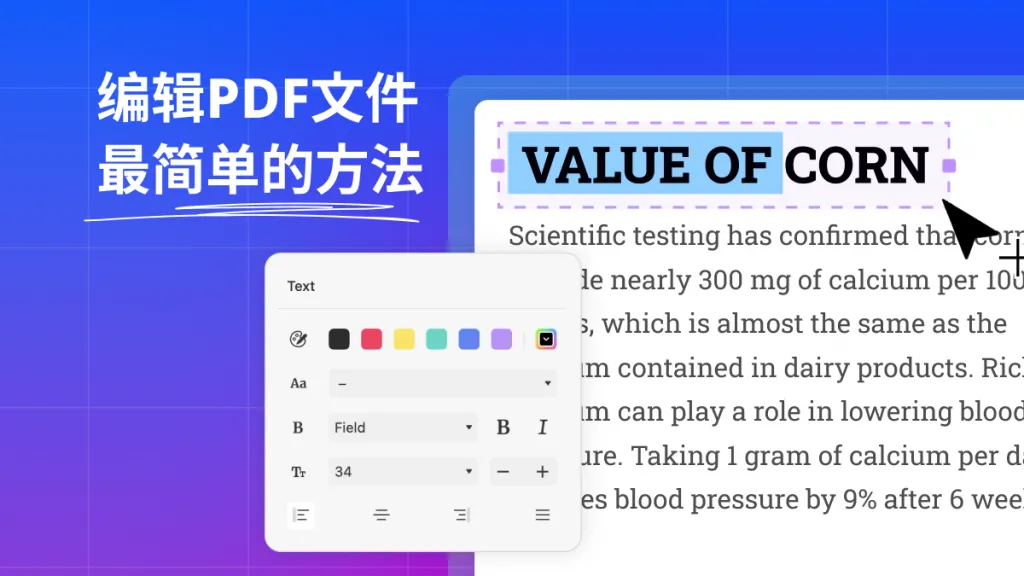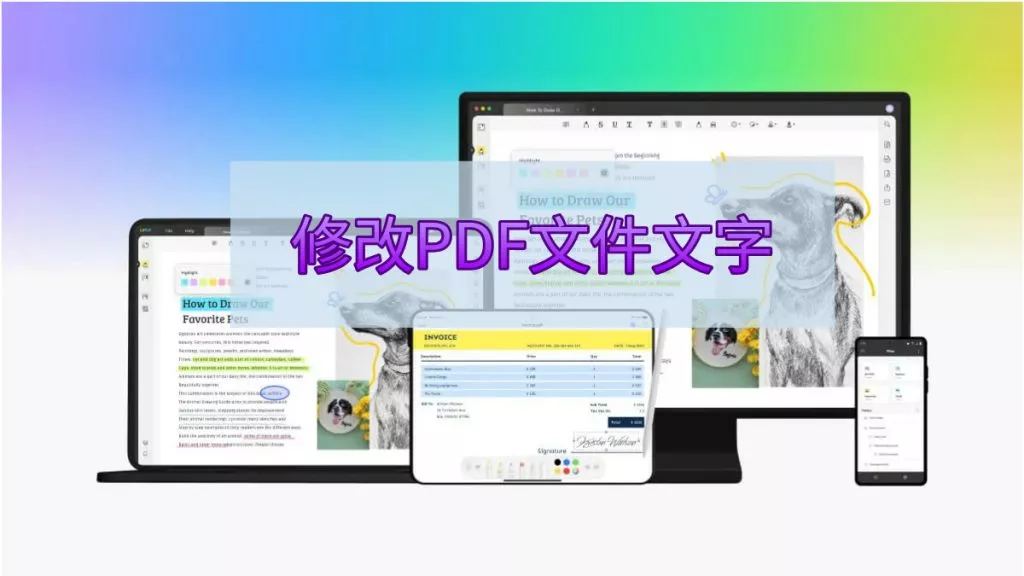要在编辑PDF文件时保留原始格式,首先需要选择功能强大的PDF编辑工具。UPDF是一款专业的PDF编辑软件,提供丰富的编辑功能,支持文本、图片、链接等元素的修改,同时保持原始排版和格式。接下来,本文将分享一些实用技巧,帮助你在高效编辑PDF文件的同时,保留原始格式不变。
1.使用UPDF编辑PDF文件的具体步骤
以下是使用UPDF编辑PDF文件的具体操作流程:
打开PDF文件
- 启动UPDF软件,点击“打开文件”按钮,选择需要编辑的PDF文档。
- 文件导入后,界面会显示文档的完整页面布局。
进入编辑模式
- 在工具栏中选择“编辑”选项,即可进入编辑模式。
- 此模式下,您可以直接点击页面中的文本或图片进行编辑。
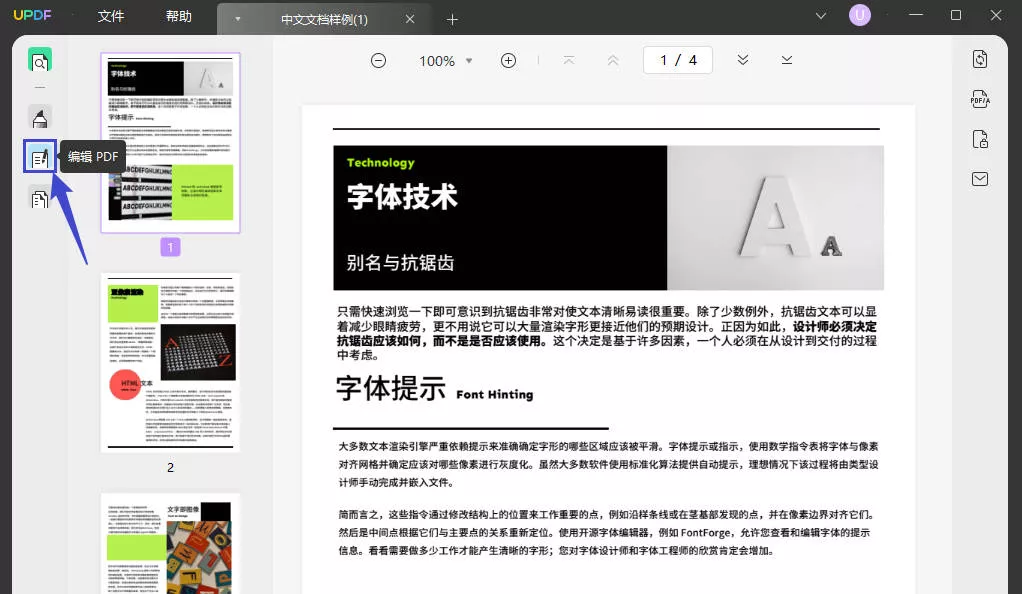
编辑文本
- 点击需要修改的文本区域,光标会自动定位。
- 修改内容的同时,确保字体、字号和行间距与原文一致。
- UPDF提供多种字体选项,可以手动调整字体样式以匹配原始文件。

编辑图片
- 选择需要修改的图片,右键单击即可进行替换、移动或调整大小等操作。
- UPDF支持高分辨率图片处理,避免编辑后图片模糊。
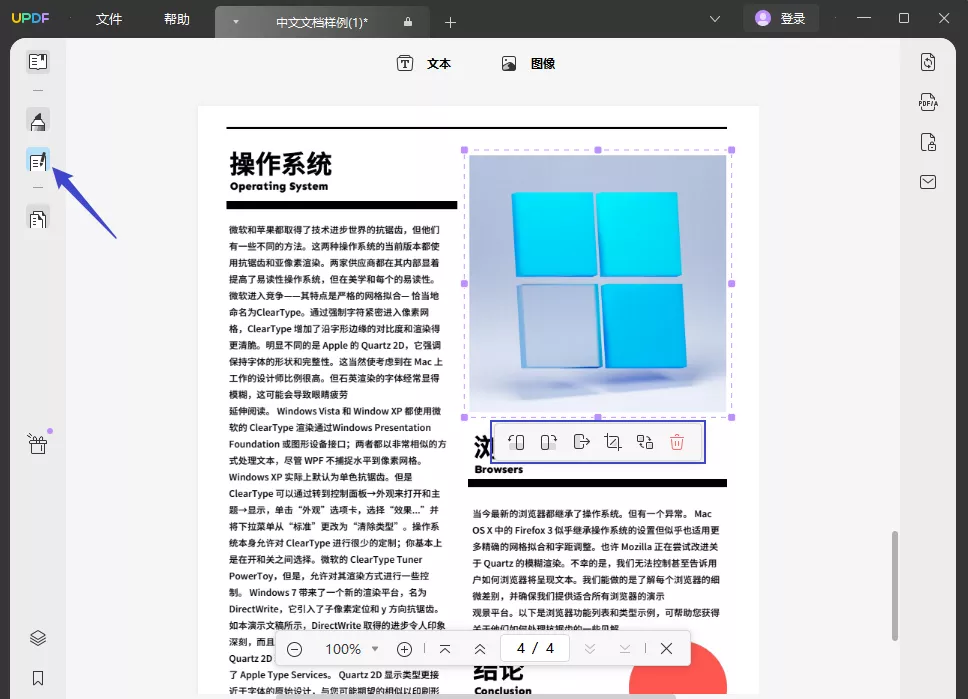
保存修改
- 完成所有编辑后,点击“保存”按钮,保存修改后的PDF文件。
- 建议使用另存为功能,保留原始文件的备份。
2.编辑PDF文件时的注意事项
为确保在编辑过程中最大限度地保留原始格式,以下几点需要格外注意:
- 备份原始文件:在编辑前,备份原始PDF文件,以防出现意外情况导致数据丢失。
- 保持一致的字体和样式:在编辑过程中,尽量使用与原始文档相同的字体和样式,避免格式混乱。
- 避免过度编辑:仅对必要的部分进行修改,避免对文档结构和布局造成影响。
- 检查页面兼容性:编辑后预览文档,确保在不同设备或阅读器中打开时格式一致。
3.其他保持格式不变的技巧
除了使用UPDF编辑PDF文件外,以下技巧也有助于保持原始格式:
- 使用OCR技术:对于扫描版PDF文件,可以使用OCR(光学字符识别)技术将其转换为可编辑文本,从而避免因格式不兼容导致的排版问题。UPDF内置OCR功能,支持多语言识别,处理效率高。
- 转换为其他格式编辑:将PDF文件转换为Word或其他可编辑格式后进行修改,再转换回PDF。虽然这可能会引入轻微格式变化,但适用于需要大规模编辑的场景。UPDF支持高精度的格式转换,能最大限度保留原始排版。
- 使用模板功能:对于频繁使用的文档格式,可以建立模板,避免重复编辑过程中格式的改变。
- 利用分段编辑策略:将大型PDF文件拆分为多个部分分别编辑,编辑完成后再合并。这样可以减少全局格式变化的风险。
总结
在编辑PDF文件时,保持原始格式不变需要选择合适的工具和掌握正确的方法。UPDF作为一款专业的PDF编辑软件,凭借其精准的格式保持能力和强大的编辑功能,成为实现这一目标的理想选择。在实际操作中,注意备份文件、使用OCR技术和分段编辑策略,这些方法将进一步提升您的编辑效率和文档质量。
 UPDF
UPDF AI 网页版
AI 网页版 Windows 版
Windows 版 Mac 版
Mac 版 iOS 版
iOS 版 安卓版
安卓版

 AI 单文件总结
AI 单文件总结 AI 多文件总结
AI 多文件总结 生成思维导图
生成思维导图 深度研究
深度研究 论文搜索
论文搜索 AI 翻译
AI 翻译  AI 解释
AI 解释 AI 问答
AI 问答 编辑 PDF
编辑 PDF 注释 PDF
注释 PDF 阅读 PDF
阅读 PDF PDF 表单编辑
PDF 表单编辑 PDF 去水印
PDF 去水印 PDF 添加水印
PDF 添加水印 OCR 图文识别
OCR 图文识别 合并 PDF
合并 PDF 拆分 PDF
拆分 PDF 压缩 PDF
压缩 PDF 分割 PDF
分割 PDF 插入 PDF
插入 PDF 提取 PDF
提取 PDF 替换 PDF
替换 PDF PDF 加密
PDF 加密 PDF 密文
PDF 密文 PDF 签名
PDF 签名 PDF 文档对比
PDF 文档对比 PDF 打印
PDF 打印 批量处理
批量处理 发票助手
发票助手 PDF 共享
PDF 共享 云端同步
云端同步 PDF 转 Word
PDF 转 Word PDF 转 PPT
PDF 转 PPT PDF 转 Excel
PDF 转 Excel PDF 转 图片
PDF 转 图片 PDF 转 TXT
PDF 转 TXT PDF 转 XML
PDF 转 XML PDF 转 CSV
PDF 转 CSV PDF 转 RTF
PDF 转 RTF PDF 转 HTML
PDF 转 HTML PDF 转 PDF/A
PDF 转 PDF/A PDF 转 OFD
PDF 转 OFD CAJ 转 PDF
CAJ 转 PDF Word 转 PDF
Word 转 PDF PPT 转 PDF
PPT 转 PDF Excel 转 PDF
Excel 转 PDF 图片 转 PDF
图片 转 PDF Visio 转 PDF
Visio 转 PDF OFD 转 PDF
OFD 转 PDF 创建 PDF
创建 PDF PDF 转 Word
PDF 转 Word PDF 转 Excel
PDF 转 Excel PDF 转 PPT
PDF 转 PPT 企业解决方案
企业解决方案 企业版定价
企业版定价 企业版 AI
企业版 AI 企业指南
企业指南 渠道合作
渠道合作 信创版
信创版 金融
金融 制造
制造 医疗
医疗 教育
教育 保险
保险 法律
法律 政务
政务



 常见问题
常见问题 新闻中心
新闻中心 文章资讯
文章资讯 产品动态
产品动态 更新日志
更新日志